艺术创造营利用色彩范围创建复杂选区
2015-03-18 08:00GLYNDEWIS
影像研究与医学应用 2015年8期
艺术创造营利用色彩范围创建复杂选区
Glyn Dewis使用Photoshop中的色彩范围选项选择出复杂的对象作为场景合成时的素材。

GLYN DEWISGlyn是一位职业摄影师、修图师、Adobe公司专业培训师,同时也是The Photoshop Workbook一书的作者。

软件准备:Photoshop CC 下载地址:www.adobe.com/creativecloud

色彩范围
1 执行“选择>色彩范围”命令打开色彩范围对话框。将鼠标移动到原图上单击创建选区,选择内容将同步出现在色彩范围对话框的预览窗口当中。

扩大选择
2 按住Shift键拖动鼠标能扩大我们的选择范围。在确定初步选择对象之后,可以使用颜色容差滑块进行区域微调。这个过程中可能会选入一些我们不需要的内容,但是毋需担心。单击确定按钮创建选区。
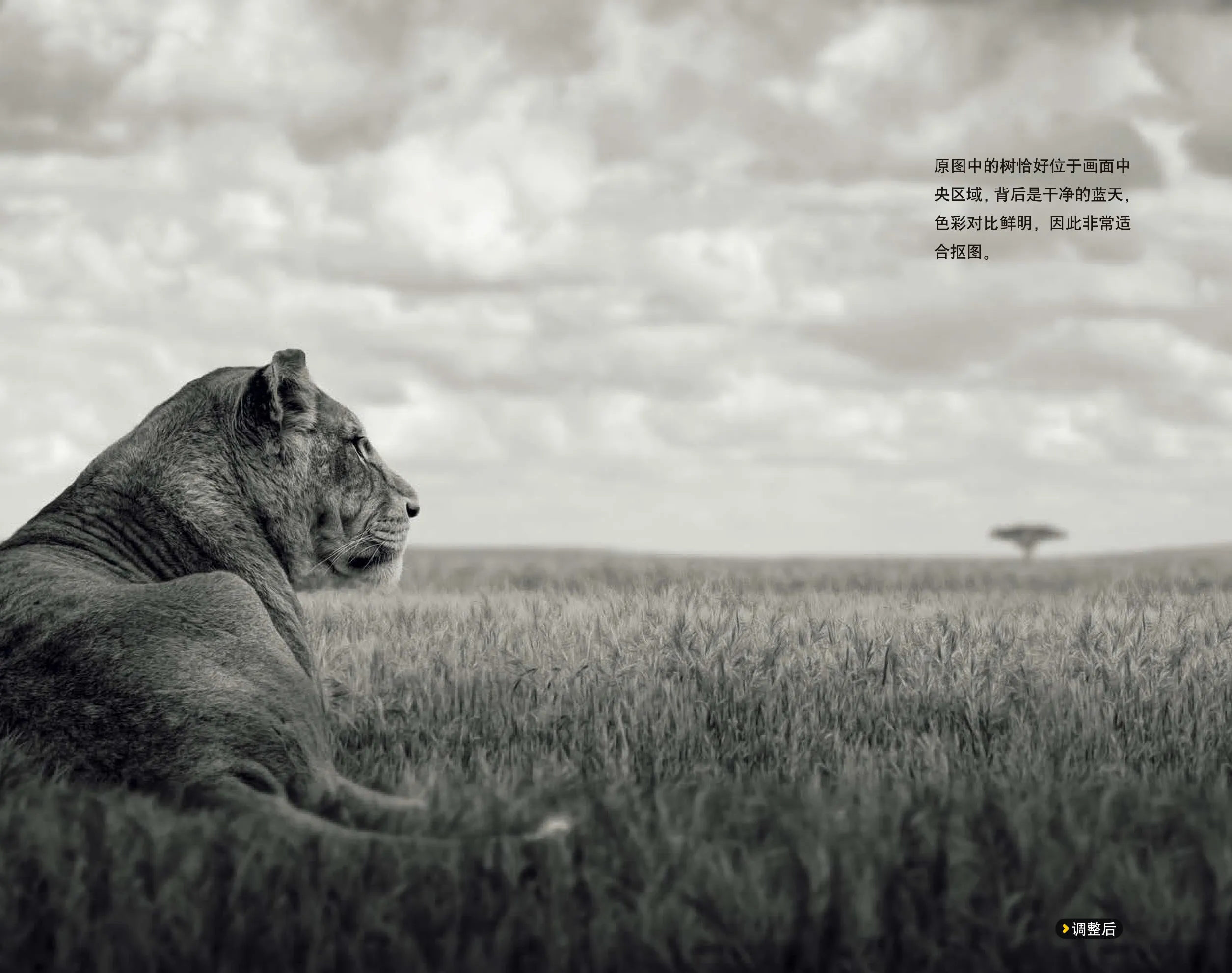

创建蒙版
3 保持当前选区,选择套索工具,按住Alt键将工具模式切换至移除模式从当前选区中删除不需要的部分。单击图层面板下方的添加图层蒙版按钮移除背景,按住Alt键单击蒙版切换到蒙版视图,然后使用黑色圆形柔边画笔清理蒙版上的闲杂信息。

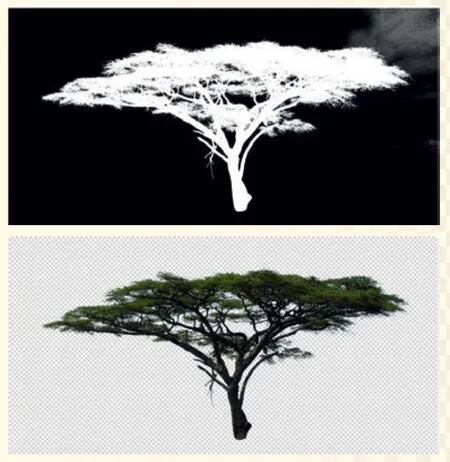
蒙版调整
4 将前景色更改为白色,在蒙版上涂抹整理树叶中的空隙部分。完成蒙版的全部清理之后,再次按住Alt键单击蒙版返回预览视图。执行“图层>新建>通过拷贝的图层”命令复制一份当前图层,增加树叶的密度。然后执行“图层>合并可见图层”命令。
猜你喜欢
——基于1988年以来八次大选结果的分析
上海行政学院学报(2022年3期)2022-08-06
家庭影院技术(2021年1期)2021-03-19
——photoshop广告设计专业职业能力形成
数码世界(2020年2期)2020-02-29
影像视觉(2019年7期)2019-11-07
制造技术与机床(2019年9期)2019-09-10
表面工程与再制造(2019年1期)2019-05-11
电视指南(2016年11期)2016-12-20
中国煤层气(2015年1期)2015-08-22
大众摄影(2014年10期)2014-10-15
筑路机械与施工机械化(2014年10期)2014-03-01

